Благодаря инструменту «Данные и конфиденциальность» стереть ваш Apple ID стало проще, чем раньше. С помощью этого инструмента вы также можете загрузить все свои сохраненные данные с помощью Apple, на всякий случай, если вы хотите получить копию, прежде чем избавиться от своей учетной записи.
Причины, по которым вы хотите удалить свой Apple ID, могут быть разными, но убедитесь, что вы искали решение этой причины, возможно, решение есть. После того, как вы удалите свою информацию, даже Apple не сможет вернуть ее вам.
Что значит стереть ваш Apple ID
Прежде чем вы нажмете кнопку стирания, вам нужно учесть несколько моментов. Если вы пройдете через это, вы потеряете доступ к информации, которую не сможете восстановить. Вы по-прежнему можете использовать свое устройство iOS, но с ограничениями.
Вы потеряете доступ к FaceTime и iMessage. Вы не потеряете полный доступ, так как по-прежнему можете использовать эту функцию на своем iPhone.
Вы также можете попрощаться с iTunes, App Store, данными iCould, Apple Pay, iCloud, App Store и покупкой любых iBooks. На этом список не заканчивается, поскольку вы также потеряете все подписки, Apple News и Apple Music.
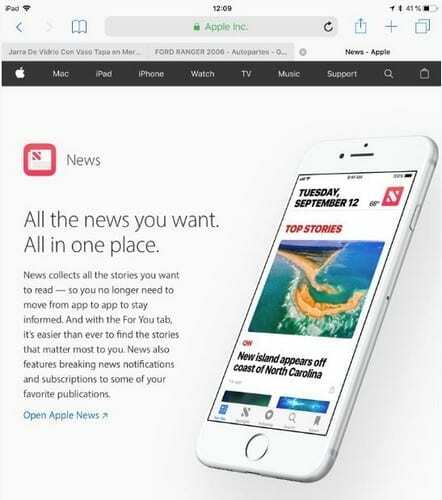
Убедитесь, что вы используете кредит, который может быть у вас на балансе, потому что после удаления аккаунта вы потеряете его. Если у вас есть деньги, вы не сможете удалить свою учетную запись, пока не будет выплачен причитающийся остаток. Удаление вашей учетной записи также повлияет на членов вашей семьи, если вы поделитесь с ними какими-либо подписками. Они не смогут получить доступ ко всему, чем вы им делитесь.
Вы также можете удалить учетную запись Apple вашего ребенка вместе со своей. Вам просто нужно запросить это одновременно с удалением вашей учетной записи. Ваш ребенок не сможет удалить свою учетную запись, пока вы не дадите согласие. Если у вас есть какие-либо ремонтные работы, они будут продолжаться в обычном режиме.
Служба поддержки Apple по-прежнему может помочь вам после того, как вы удалили свою учетную запись, но если у вас есть открытые заявки, они будут отменены, поскольку нет учетной записи, с которой можно было бы работать.
Как навсегда удалить свой Apple ID
Надеюсь, вы серьезно подумали об этом и абсолютно уверены, что хотите стереть свой Apple ID. Для начала нужно перейти в privacy.apple.com.
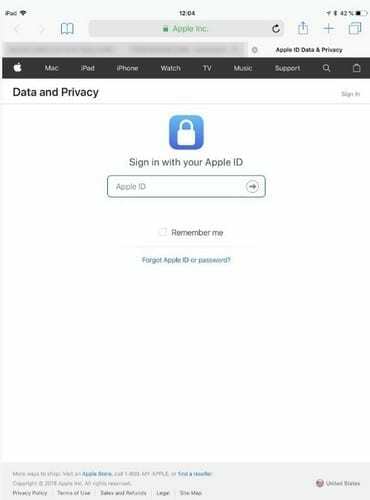
Вы можете получить доступ к этой странице на своем iPad, Mac или iPhone. После того, как вы вошли в систему, нажмите на опцию удаления учетной записи. В следующем окне должна появиться информация о службах, от которых вы откажетесь после удаления учетной записи.
Вам нужно будет выбрать причину удаления вашей учетной записи в раскрывающемся меню, а затем нажать «Продолжить». После того, как вы увидите Условия и положения удаления, поскольку удаление вашей учетной записи будет навсегда, неплохо прочитать эти условия. Вы можете просто прочитать что-нибудь, что поможет вам передумать.
Подумайте о номере телефона или адресе электронной почты, который вы хотели бы оставить, чтобы получать обновления о статусе вашего запроса. Вам также будет предоставлен уникальный код от Apple, убедитесь, что вы сохранили этот код. Если вы передумаете удалять свой аккаунт, вам нужно будет ввести этот уникальный код.
После того, как вам будет предоставлен код доступа, в следующем окне должна появиться кнопка удаления. Нажмите на нее, и максимум через семь дней ваша учетная запись должна быть удалена. Вы по-прежнему можете использовать свою учетную запись с момента отправки запроса на удаление до тех пор, пока ваша учетная запись не будет удалена.
Заключение
Как видите, процесс удаления несложный. Вы просто должны быть уверены, что это именно то, что вы хотите сделать, поскольку удаление вашего Apple ID является окончательным. Каковы некоторые из причин, по которым вы рассматриваете возможность использования своего Apple ID или уже удалили его? Делитесь своим опытом в комментариях.